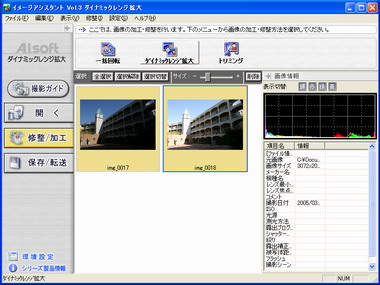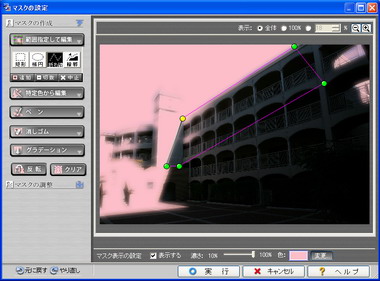デジカメの弱点を克服――新発想の画像編集ソフト「イメージアシスタント」(4/4 ページ)
明部から暗部までを美しく再現したい――vol.3「ダイナミックレンジ拡大」
陽射しの強い屋外で撮影する場合、光が当たった部分が真っ白に飛んでしまったり、影になった部分が真っ黒につぶれてしまうことがある。いわゆる「白とび」や「黒つぶれ」と呼ばれる現象だ。
完全に白とびや黒つぶれが生じた部分は、色や形の情報がゼロになるので、どんなに丹念にレタッチ処理を加えても、その部分を回復することはできない。
では、明暗差のあるシーンをきれいに撮るにはどうすればいいのか。考えられる手段は、同じ構図の写真を露出を変えて2枚撮ることだ。1枚は明るい部分に露出を合わせて撮影し、もう1枚は暗い部分に露出を合わせて撮影する。そして、その2枚を合成すれば、明部と暗部の両方が美しく再現された写真になる、というわけだ。
この合成作業を手軽に行えるのが、イメージアシスタントvol.3「ダイナミックレンジ拡大」である。これについても、その効果と使い勝手を検証してみよう。
階調の再現域を広げて明部と暗部の両方をきれいに
明るい写真と暗い写真を合成して、階調の再現域が広い写真を作り出すというテクニック自体は商品撮影などの分野では以前から用いられている。その技をビギナーでも簡単に行えるようにしたのが、このソフトの新しさである。
素材として、暗めに撮影した写真と明るめに撮影した写真の2枚を用意する。例えば、日向と日陰が混在する構図の場合は、1枚目は日向に合わせて露出を測り暗めに撮影し、2枚目は日陰に露出を合わせて明るめに撮影する、といった手順だ。
このソフトを使いこなすには、マスクをいかにきれいに正確に作るかがポイントになる。ソフトが自動的に明暗の差を読み取り、最適なマスクを作ってくれるが、複雑な絵柄の場合は、自分の手で「明度のしきい値」、「マスクの粗さ」、「境界のぼかしレベル」を調整したり、マスクを塗り直したほうが、より狙いどおりの結果を得られるだろう。
そうした作業が必要な分、前の2本のソフトよりも上級向けといえるが、インタフェースはシンプルであり、特に難しいというほどではない。マスクがぴったりと適合した場合には、通常の撮影だけでは決して得ることができない広ダイナミックレンジの写真となり、デジタルならではの写真表現の可能性さえ感じる。写真にこだわる人なら、ぜひ使いこなしたいソフトである。
関連記事
- 画像を合成して超広角写真を作成――エー・アイ、画像編集ソフトの新シリーズを発売
エー・アイ・ソフトは、画像編集ソフトの新シリーズとして「超広角写真合成」、「ノイズ除去」、「ダイナミックレンジ拡大」を12月3日に発売する。価格はそれぞれ5800円、8800円、8800円で、ダウンロード版はそれぞれ3800円、5800円、5800円。
関連リンク
Copyright © ITmedia, Inc. All Rights Reserved.
Special
PR
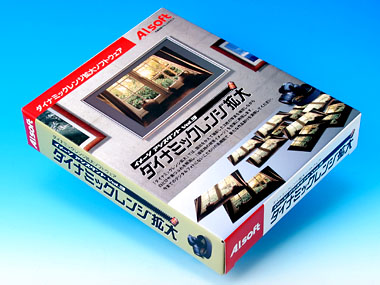 イメージアシスタントvol.3「ダイナミックレンジ拡大」。露出をずらした写真を合成するのは、プロの商品撮影でも使われる高度なテクニック。それを簡単操作で実現したのが、このソフトだ
イメージアシスタントvol.3「ダイナミックレンジ拡大」。露出をずらした写真を合成するのは、プロの商品撮影でも使われる高度なテクニック。それを簡単操作で実現したのが、このソフトだ